No products in the cart.
سلام به همه شما دوستان تدوینگرشو توی این آموزش یاد میگیرید چطوری فقط با چند حرکت ساده در افترافکت و پلاگین المنت تری دی این جلوه خفن رو بسازید.در این مقاله از استودیو میم میخواهیم با استفاده از نرم افزار افترافکت، ساخت سفینه رو بهتون یاد بدیم. تا پایان این نوشته با ما همراه باشید تا بتونید جلوه های خفن با پلاگین المنت تری دی بسازید.
1.در مرحله اول ویدیو مد نظرتون رو وارد برنامه افترافکت کنید. از ویدیو یک کامپوزیشن رو میسازید.
2.بعد با کلید ترکیب(ctrl+y) یک solid setings میسازید و پلاگین Element 3d رو روی ویدیو میندازین. پلاگین المنت تریدی دی رو بازش میکنیم و باید اون مدل سه بعدی سفینه خودمون رو بیایم ایمپورتش کنیم برای ایمپورت کردن باید از بالا سمت چپ نرم افزار افترافکت گزینه import رو بزنید. مدل سه بعدی خودمون رو با فرمت obj وارد المنت تری دی میکنیم.
مدل سه بعدی سفینه رو هم براتون داخل کانال تلگرام تدوینگرشو گذاشته شده میتونید برین و دانلودش کنید.
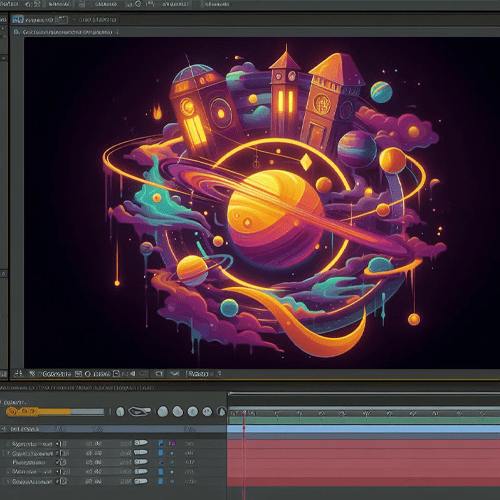
4.الان لایه مورد نظر رو دانلود میکنیم و از قسمت پایین normal size رو میزنیدتا سایزش نرمال بشه. الان مدلمون رو داریم میبینیم متریال نداره پس باید بهش متریال و تکستچر بدیم من از پکیج متریال pro shaders استفاده کردم که شماهم میتونید از گوگل پیدا کنید و به راحتی دانلودش کنید. بهتر هست از متریال های یکم تیره رنگ و مشکی رنگ استفاده کنید.
5.بعد از اینکه قسمت متریال رو تموم شد، باید بریم این mode متریال هارو روی حالت screen بزاریم هر متریال که وارد میکنید تک تک باید حالتشو عوض کنید. لایه مدل رو انتخاب می کنیم و از اون قسمت بالا سمت چپ polygon mode رو روی حالت point میزاریم. کارمون داخل المنتور تری دی تمومه الان داخل نرم افزار افترافکت میشیم.
7.داخل تنظیمات پلاگین المنت تری دی از قسمت out put قسمت polygon mode رو روی حالت point cloud قرار می دیم و از قسمت point size میتونیم سایز هر پوینت رو مشخص کنیم.
8.مدل رو مطابق با صحنه یکم rotate بدین و scale رو مطابق با همون ویدیویی که وارد نرم افزار افترافکت کردیم و داریم روش کار انجام میدیم مشخص کنید.
از قسمت Effect presets گزینه colore vibrance رو سرچ میکنیم و روی لایه solid میندازیمش. هر جایی که مد نظرمون هست میتونیم قرارش بدیم ولی همونجوری که دارید میبینید یکم مشخص نیست باید هایلایتش بالاتر بیاد.
9.برای این که هایلایت رو افزار بدیم افکت curves رو سرچ میکنیم و روی لایه solid میندازیم mode روی روی حالت آلفا قرار میدیم. با curves یکم بازی میکنیم تا حالت مورد نظر رو بگیرد. تا زمانی که جلوه خیلی بهتر و مشخص تری به کار بدهد.

10.مرحله اخر افکت Glow بهش میدیم ولی نه خود Glow افترافکت یک پلاگین افترافکت میخوام بهتون معرفی کنم. اسم این پلاگین deep Glow هست از اینترنت سرچ میکنید و دانلود که شد نصب میکنید و میاین داخل نرم افزار افترافکت بعد از قسمت افکت سرچ میکنید.
این پلاگین خیلی خوبه و پارامتر های هایی که به شما میدهد بی نظیر هست اون glow هم که به کارتون میده خیلی تمیز و جذاب هست.
اگر صحنه ثابت بود که نیاز به ترکینگ نداریم ولی اگر صحنه متحرک بود باید بیایم یک قسمت از صحنه رو ترکش کنیم ولایه رو حذفش کنیم و عملیات ترکینگ رو انجام بدید.
در این مقاله آموزش پلاگین المنت تری دی رو دادیم و پلاگین deep Glow رو بهتون معرفی کردیم. اگر از این اموزش خوشتون اومد و به افترافکت علاقه مند هستین و دوست دارین تخصصی تر افترافکت رو یادبگیرید میتونید در دوره توربو ادیتور استودیو میم ثبت نام کنید و از همین الان شروع به اموزش کنید.

بیشتر بخوانیم
ترفند ادیت من با نرم افزار افتر افکت
این ترفند ادیت کلمه من با نرم افزار افترافکت ساخته شدهو از هیچ پلاگین اضافه ای کمک گرفته نشده https://www.youtube.com/watch?v=0OGvYaVBJLw&t اگر در طول ساخت این صحنه با مشکل مواجه شدیدمیتونید […]ترفند ادیت موزیک ویدیویی با نرم افزار افترافکت
این ترفندموزیک ویدیو با نرم افزار افترافکت ساخته شده و از هیچ پلاگین اضافه ای کمک گرفته نشده https://dl.studio-mim.com/free/tutorial/sam.mp4 اگر در طول ساخت این صحنه با مشکل مواجه شدید میتونید […]ترفند ادیت فشن استایل با نرم افزار افترافکت
این ترفند ادیت فشن استایل با نرم افزار افترافکت ساخته شدهو از هیچ پلاگین اضافه ای کمک گرفته نشده https://dl.studio-mim.com/free/tutorial/edit400.mp4 اگر در طول ساخت این صحنه با مشکل مواجه شدیدمیتونید […]ترفند ادیت ماشینی خفن با نرم افزار افترافکت
این ترفند ادیت ماشینی با نرم افزار افترافکت ساخته شدهو از هیچ پلاگین اضافه ای کمک گرفته نشده https://dl.studio-mim.com/free/tutorial/edit-mashini.mp4 اگر در طول ساخت این صحنه با مشکل مواجه شدیدمیتونید با […]تیم استودیومیم و تدوینگرشو با هدف گسترش دانش و هنر تدوین فیلم با پریمیر و درآمدزایی تدوینگران از سال 1392 مشغول به فعالیت شده. اکنون با برگزاری دوره های آموزش تدوین فیلم و دوره پریمیر و دوره افترافکت و سمینارهای کشوری در حوزه تدوین به فعالیت خود ادامه می دهد.
پاسخگوی سوالات شما هستیم
سوال شما توسط کارشناسان استودیو میم پاسخ داده خواهد شد